Win10怎么开启VT虚拟化技术?本文就为大家带来了Win10开启VT最简单的步骤,需要的朋友一起看看吧
很多朋友需要开启VT虚拟化技术,开启VT后可以提高安卓模拟器性能,所以一般安卓模拟器都会要求用户进入BIOS开启VT的,可是大家不清楚如何操作,今天小编给朋友们带来Win10开启VT最简单的步骤,有了这个win10开启VT过程介绍,大家只要按步骤操作即可。
1、重启电脑,看开机时画面的提示,如图所示的戴尔电脑时提示按F2进入Setup,也就是BIOS设置。
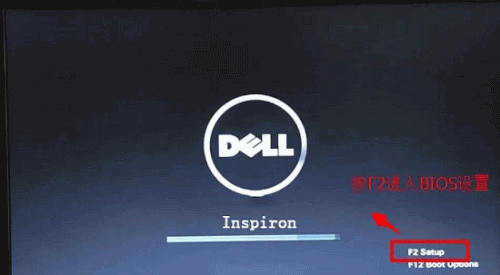
不同电脑的快捷键不一样,要看具体的电脑型号。
主要集中在ESC、F1、F2、F11或F12、DEL等按键上。
相关阅读:
2、进入BIOS设置后,通过方向键切换到Advanced,可以看到Virtualization选项,按回车键,然后选择Enabled开启。
其他品牌的电脑同样是找找Virtualization Technology选项,将其设置为开启。

3、设置好后就要保存设置,按F10键就可以保存并退出,然后电脑会重启进入桌面,再次打开安卓模拟器就可以正常使用了。
以上就是Win10怎么开启VT虚拟化技术?Win10开启VT最简单的步骤的详细内容,更多请关注0133技术站其它相关文章!








